Resumen:este tutorial le muestra cómo crear un USB de arranque de Windows 10 en Linux con y sin una herramienta GUI llamada WoeUSB.
He hablado mucho sobre la creación de USB de arranque de Linux en Windows. ¿Qué tal al revés? ¿Qué tal crear un USB de arranque de Windows 10 en Linux?
Si está desinstalando Linux desde el arranque dual o si quiere reinstalar Windows por completo o simplemente quiere tener listo un disco de instalación de Windows, necesitará un USB o DVD de arranque de Windows 10.
En este tutorial, le mostraré cómo crear un USB de arranque de Windows 10 en Linux. Estoy usando Ubuntu para este tutorial, pero los pasos también deberían ser válidos para otras distribuciones de Linux.
Hay dos formas de hacerlo y he discutido ambas en este tutorial.
- El primer método es montar la imagen ISO de Windows en un disco USB formateado en el sistema ExFAT. Esto funciona la mayoría de las veces, pero puede haber casos en los que no arranque.
- El segundo método es usar una herramienta como Ventoy. Crea un disco de arranque compatible con UEFI.
Si desea utilizar la herramienta gráfica WoeUSB para crear un USB de arranque de Windows, puede acceder directamente a esa sección. Personalmente, no recomiendo WoeUSB.
Creación de un USB de arranque de Windows 10 en Linux

Requisito previo:Obtenga Microsoft Windows 10 ISO y un USB de al menos 8 GB de tamaño
Puede descargar Windows 10 ISO desde el sitio web de Microsoft. Debe especificar la versión de Windows 10, el idioma y luego debería ver el enlace para descargar Windows 10.
Tenga en cuenta que el enlace de descarga ISO de Windows 10 es válido solo durante 24 horas. Por lo tanto, use un administrador de descargas en Linux para descargar el archivo de ~5-6 GB y termínelo en solo 24 horas.
Descargar ISO de Windows 10Dado que la ISO y su contenido tienen más de 4 GB de tamaño, recomiendo un USB de al menos 8 GB de tamaño.
También hice un video de este tutorial para que puedas ver los pasos en acción.
Suscríbase a nuestro canal de YouTube para ver más videos de LinuxPaso 2:formatee correctamente el USB para crear un USB de arranque de Windows
Inserta tu USB. Tienes que formatearlo, así que asegúrate de que no tienes datos importantes en la llave USB.
En Ubuntu, presione la tecla Súper (tecla de Windows) y busque 'Discos'. Tienes que usar esta herramienta para formatear la llave USB.
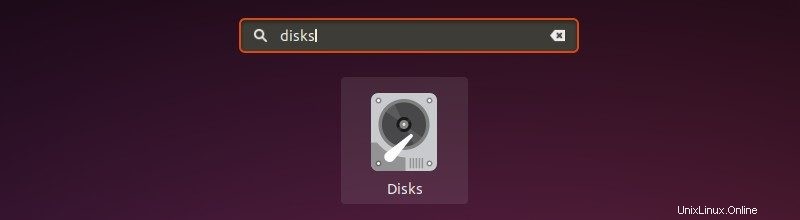
En la herramienta Discos, asegúrese de seleccionar su unidad USB y presione formatear.
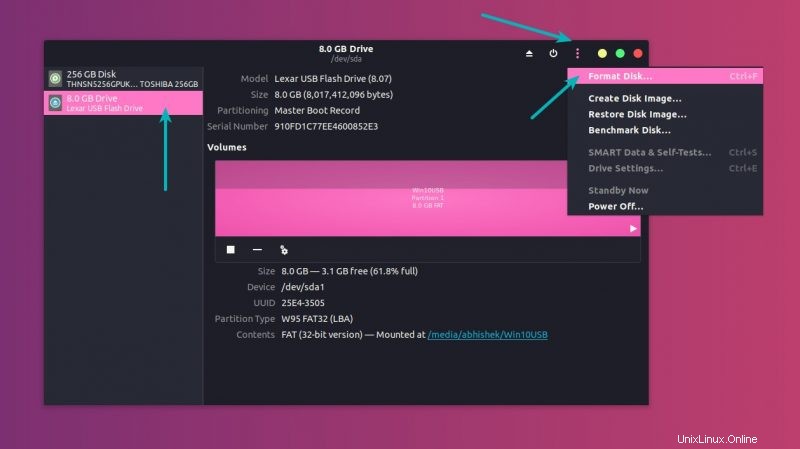
Le pedirá que elija un esquema de partición. Podría ser MBR o GPT. Seleccione uno de ellos y presione Formatear.
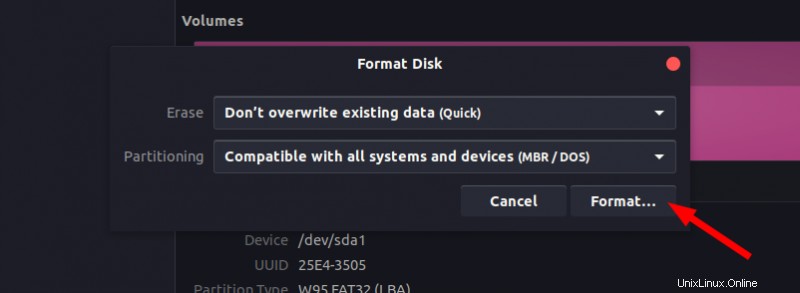
Te mostrará una advertencia de que tus datos serán borrados.
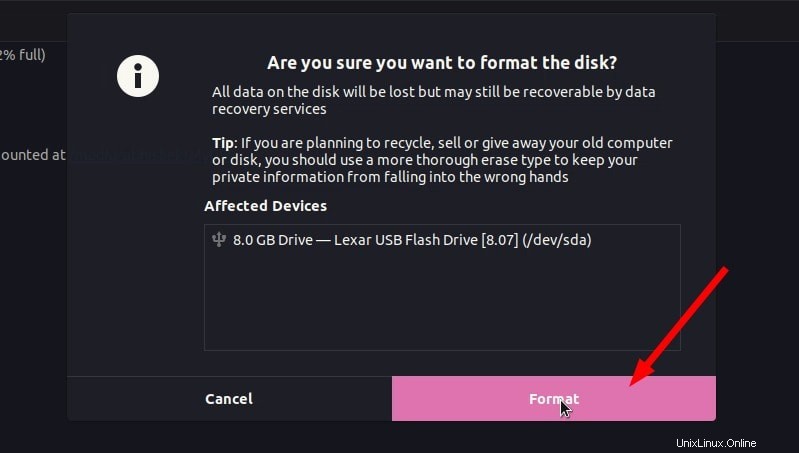
El formateo de USB aún no ha terminado. Ahora, debe crear una partición en el USB recién formateado.
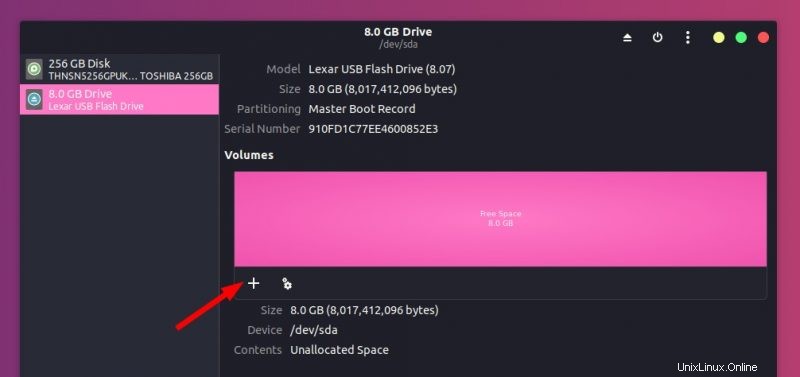
Seleccione todo el disco USB como tamaño de partición.
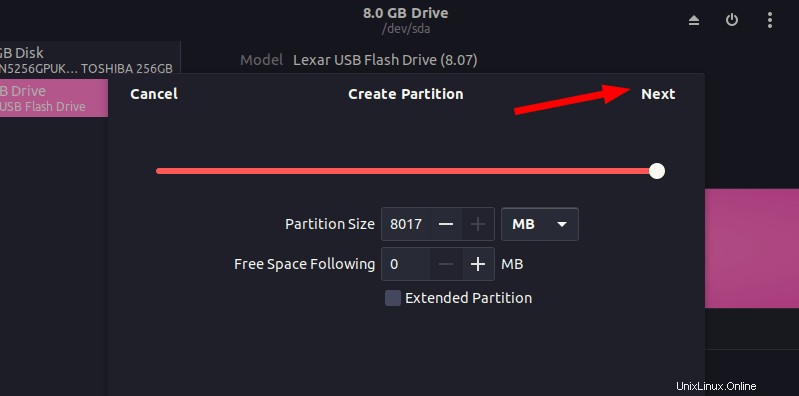
Asigne un nombre a su USB y presione el botón Crear.
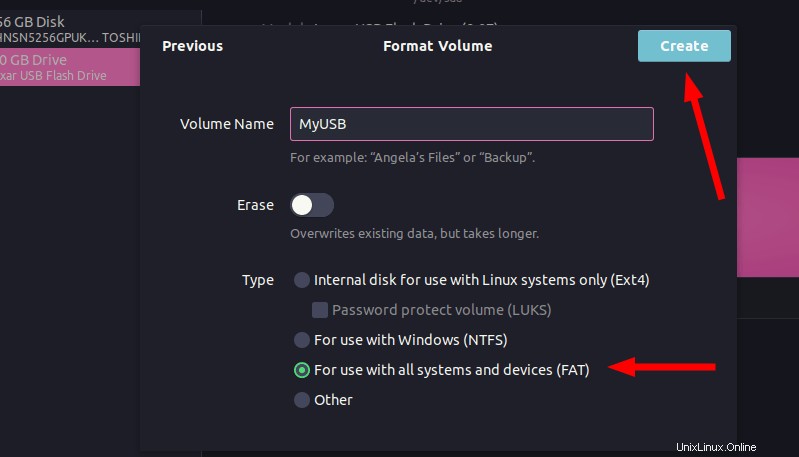
Una vez hecho esto, su USB debería montarse automáticamente. Ahora está listo para crear un disco USB de arranque de Windows 10.
¿Archivos de más de 4 GB?
La ISO de Windows 10 más reciente puede tener archivos de más de 4 GB. En ese caso, el sistema de archivos FAT no funcionará ya que no permite un solo archivo de más de 4 GB.
Luego debe formatear el USB en formato ExFAT. Este nuevo formato permite archivos de más de 4 GB.
Use este tutorial para aprender a formatear un USB en formato ExFAT en Linux.
Paso 3:Copie el contenido de la ISO a USB
Ahora es el momento de copiar el contenido de la ISO de Windows 10 al USB recién formateado.
Puede preguntar, Abhishek, solo hay un archivo y ese es el archivo ISO en sí. ¿De qué estás hablando?
ISO es básicamente un formato de archivo y puede ver su contenido como cualquier archivo zip en Linux. Pero para hacer eso, necesita usar la herramienta 'Disk Image Mounter' que está instalada por defecto en Ubuntu.
Vaya a su ISO de Windows 10, selecciónelo y haga clic derecho sobre él. Ahora seleccione 'Abrir con otra aplicación'.
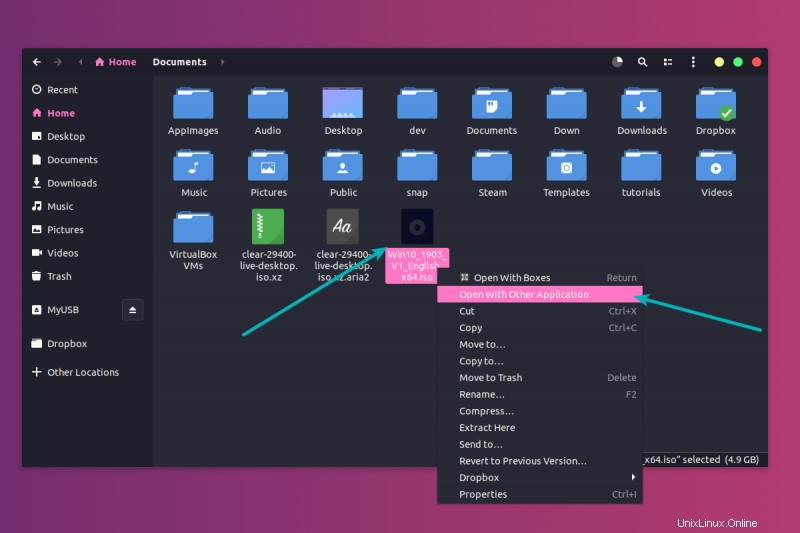
En la lista de aplicaciones, seleccione Disk Image Mounter:
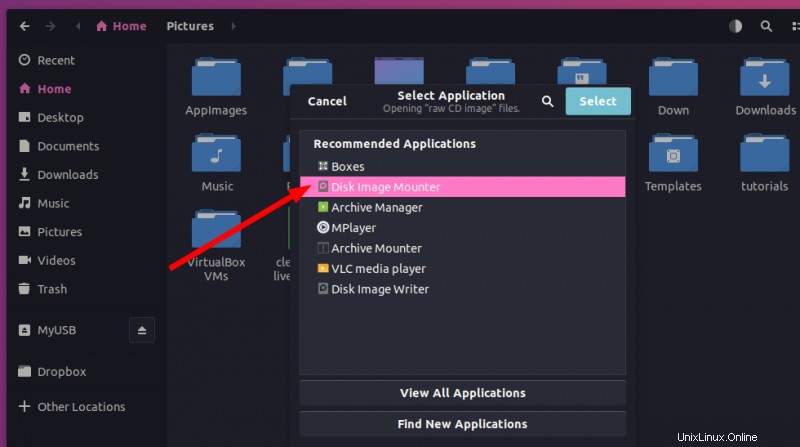
Se montará la ISO. Es posible que no lo vea en la barra lateral izquierda, pero si hace clic en Otras ubicaciones, debería verlo. Haga clic en él para ingresar a esta carpeta ISO montada.
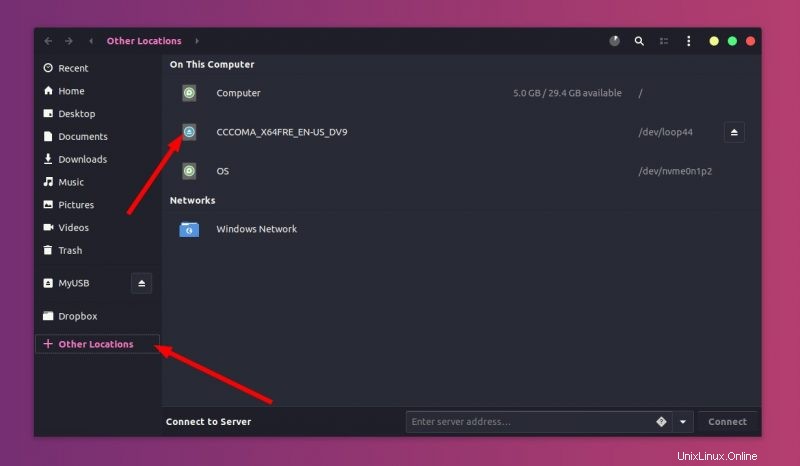
Verás su contenido. Todo lo que necesita hacer es seleccionar todos los archivos (Ctrl+A), copiarlos (Ctrl+C) y pegarlos en la unidad USB (Ctrl+V).
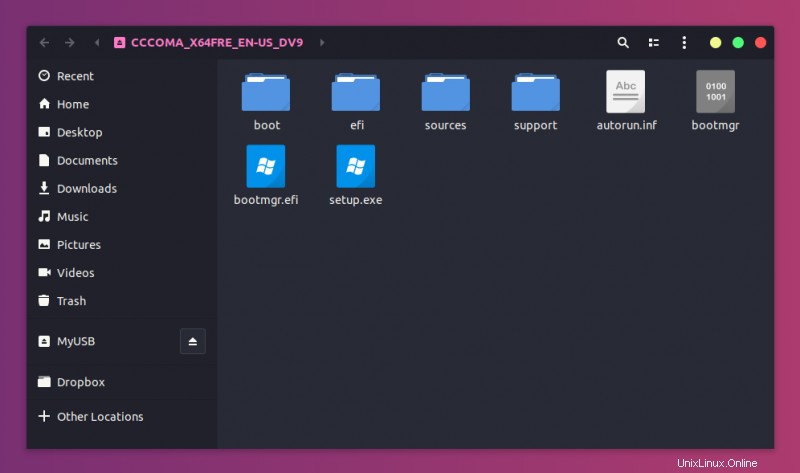
Espere a que finalice el proceso de copia, ya que puede llevar algún tiempo copiar 4-5 GB de datos. Una vez hecho esto, tiene un USB de arranque de Windows 10 en la mano. Saque el USB y utilícelo en cualquier sistema que desee, reinicie el sistema y cambie la configuración de inicio para iniciar desde el USB.
Método 2:Cree un USB de arranque de Windows 10 usando Ventoy
Ventoy es una herramienta de código abierto para hacer USB en vivo. Puede usarlo para crear un USB de arranque múltiple, un USB persistente de Linux en vivo y un USB de arranque de Windows.
Encuentro Ventoy una herramienta poco ortodoxa. Es un poco complicado de usar y esta es la razón por la que estoy escribiendo este tutorial paso a paso.
Paso 1:Prepare su unidad USB
Ventoy formatea el disco USB mientras crea el disco de arranque. Sin embargo, noté que no lo hizo para un disco Linux que ya se podía arrancar. Por este motivo, le aconsejo que formatee el disco USB antes de continuar.
Conecte y luego formatee el disco USB. Puede hacerlo haciendo clic derecho en el disco montado y luego seleccionando la opción de formato.
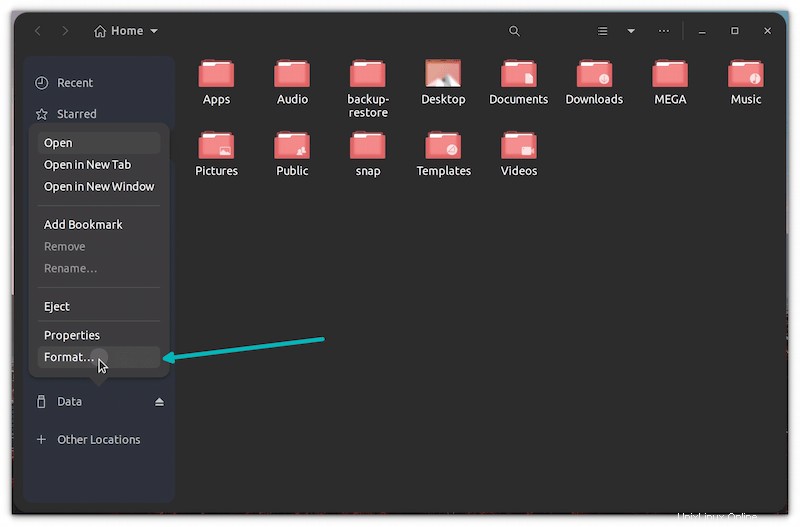
No importa qué sistema de archivos elija durante el formateo. Ventoy lo formateará nuevamente en los pasos posteriores.
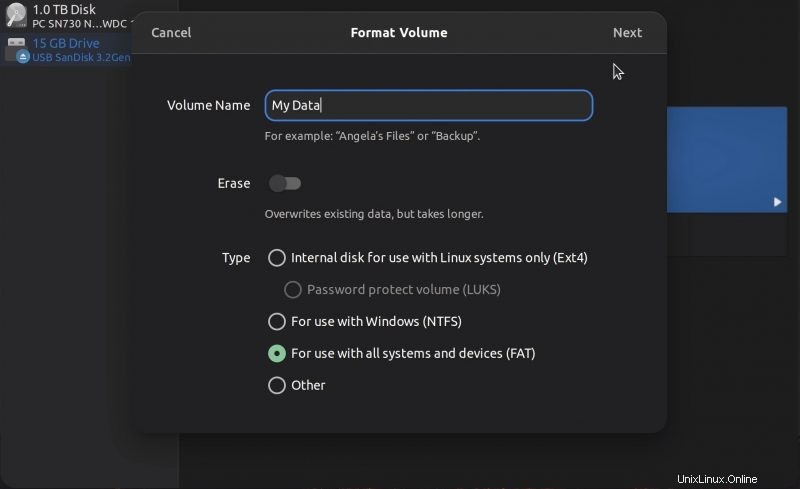
Una vez que esté formateado, manténgalo enchufado y continúe con el siguiente paso de instalación de Ventoy.
Paso 2:Descarga e instala Ventoy en Linux
Ventoy es una combinación de herramientas GUI y CLI. Se puede utilizar en cualquier distribución de Linux. Descargue Ventoy para Linux desde la página de lanzamiento de su repositorio de GitHub.
Descargar Ventoy para LinuxEncontrará el archivo .tar.gz con Linux en su nombre. Este es el archivo que debe descargar.
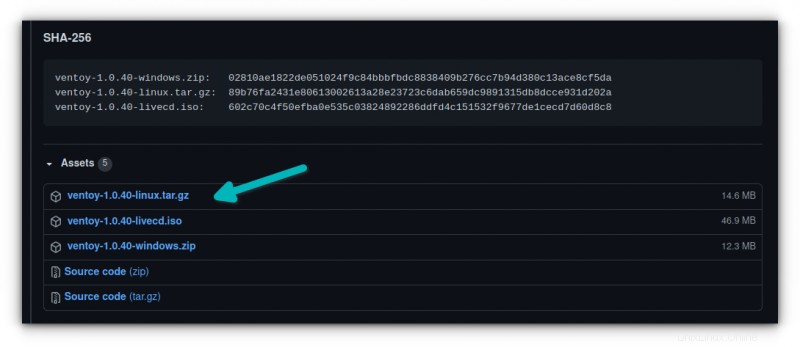
Una vez descargado, extraiga el archivo tar gz. Simplemente haga clic derecho sobre él y extráigalo.
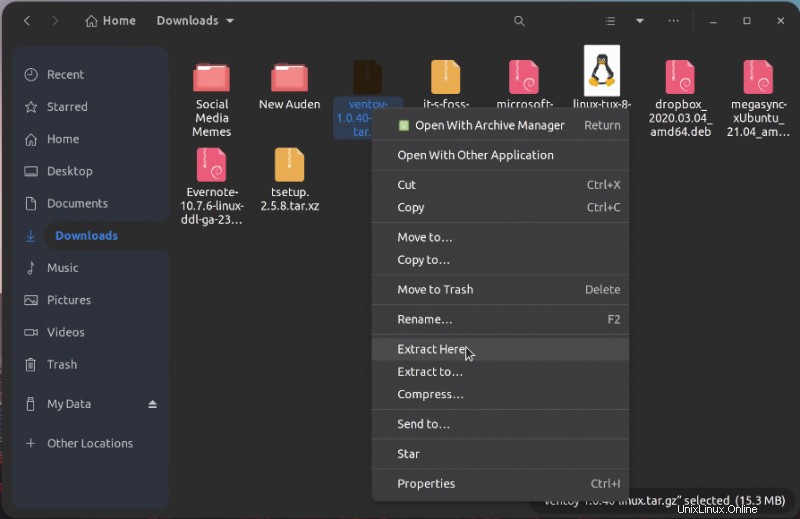
Vaya dentro de la carpeta extraída y encontrará algunos scripts en ella. Debe ejecutar uno llamado VentoyWeb.sh. Para hacer eso, tendrás que usar la línea de comando.
Ahora, si está familiarizado con la línea de comandos de Linux, supongo que puede encontrar fácilmente el camino al archivo usando el comando cd.
Alternativamente, puede usar la función "abrir en terminal" del administrador de archivos para abrir la ubicación en una terminal.
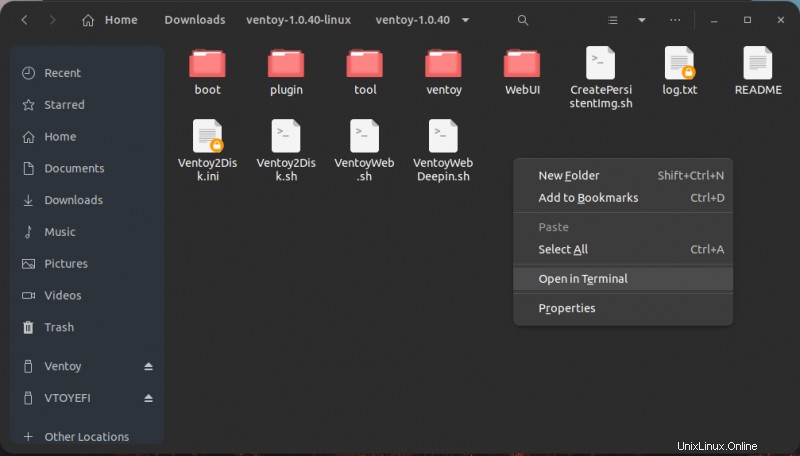
Una vez que esté en el directorio correcto en la terminal, use el siguiente comando para ejecutar Ventoy:
sudo ./VentoyWeb.shVentoy se ejecuta dentro de un navegador. Te dará la URL cuando lo ejecutes. Copie esta URL y péguela en un navegador.
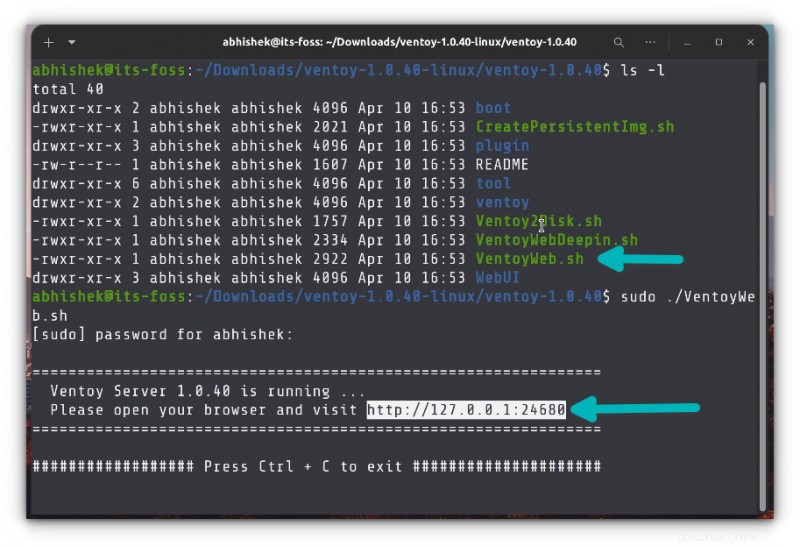
Se abrirá una página web con Ventoy ejecutándose y si el USB ya está conectado, debería reconocerlo. Si no, presione el botón de actualización.
Paso 3:use Ventoy para crear un disco USB de arranque de Windows 10
Aunque Ventoy tiene la opción de crear un disco de arranque con arranque seguro, es experimental y es posible que no funcione.
Teniendo en cuenta que va a realizar una instalación UEFI, será prudente utilizar GPT para el esquema de partición.
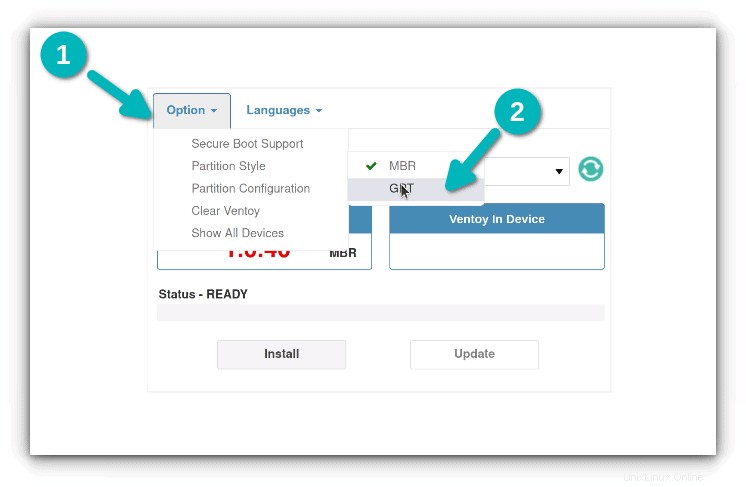
Una vez que las cosas estén configuradas, presione el botón de instalación. Te mostrará un par de advertencias obligatorias. Si la instalación se completa con éxito, debería ver un mensaje de éxito.
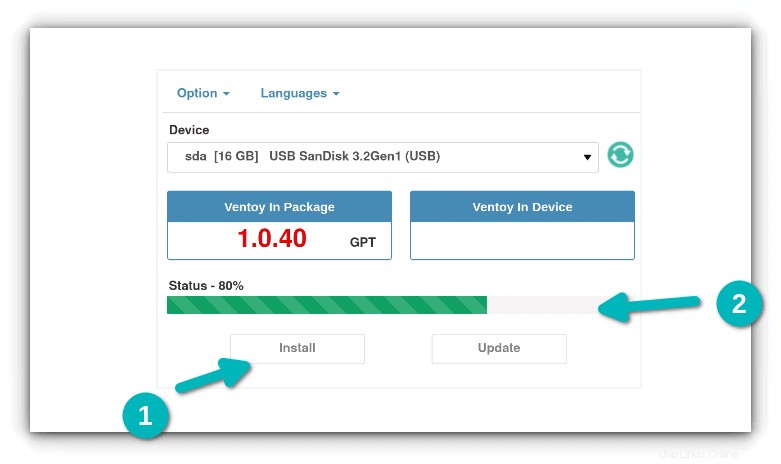
Nota:Si no ve el disco Ventoy montado después de una instalación exitosa, desconecte el USB y vuelva a conectarlo.
Cuando presiona el botón de instalación, crea dos particiones en el disco USB.
- VTOYEFI:una pequeña partición para los archivos UEFI.
- Ventoy:una gran partición vacía en formato ExFAT donde copiará la imagen ISO.
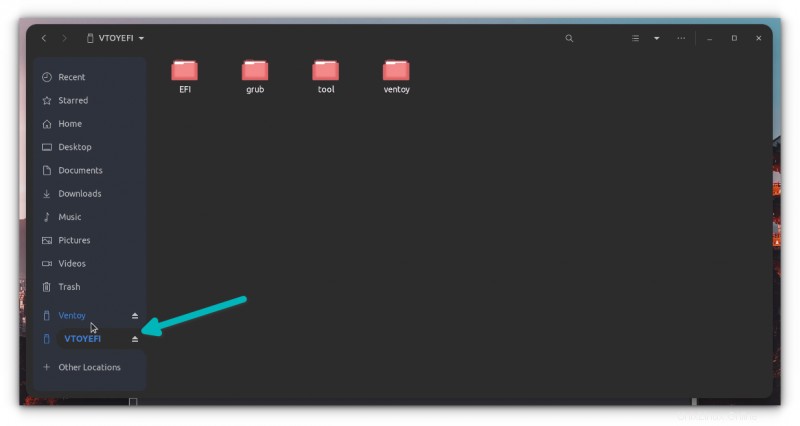
Sí. Eso es lo que tienes que hacer. Copie la imagen ISO de Windows 10 en la partición ExFAT más grande del disco USB.
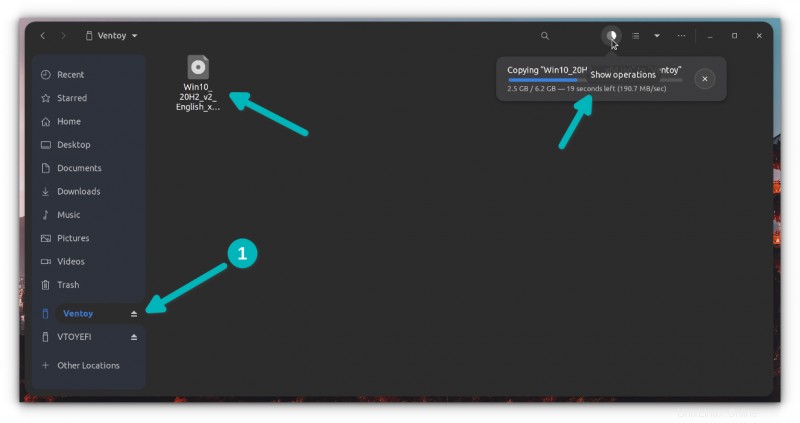
Una vez finalizada la copia, NO SE APRESURE a desconectar el USB todavía. Haga clic en la opción de desmontar del administrador de archivos. Lo más probable es que algunos archivos aún se estén escribiendo y puede mostrar un mensaje de error.
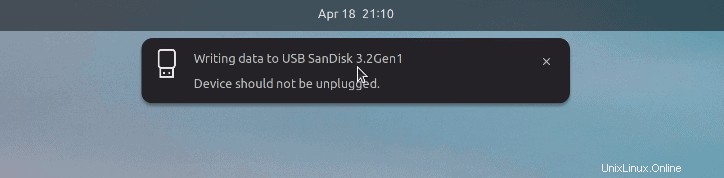
Espere unos minutos más y debería ver un mensaje de que es seguro quitar el disco. Ahora puedes desenchufarlo y usarlo en el sistema que quieras.
Paso 4:usar el disco de arranque de Windows 10
¡Bien! Ya casi has llegado. Conecte su USB de arranque de Windows que creó en la sección anterior. Inicie la computadora y vaya a la configuración del BIOS usando la tecla F2/F10 o F12 en el momento en que vea el logotipo del fabricante de su computadora.
Aquí, busque la configuración de arranque seguro y desactívela. Si el inicio seguro está habilitado, es probable que su sistema no le permita iniciar desde el disco USB (para proteger su sistema y sus datos en el momento del inicio).
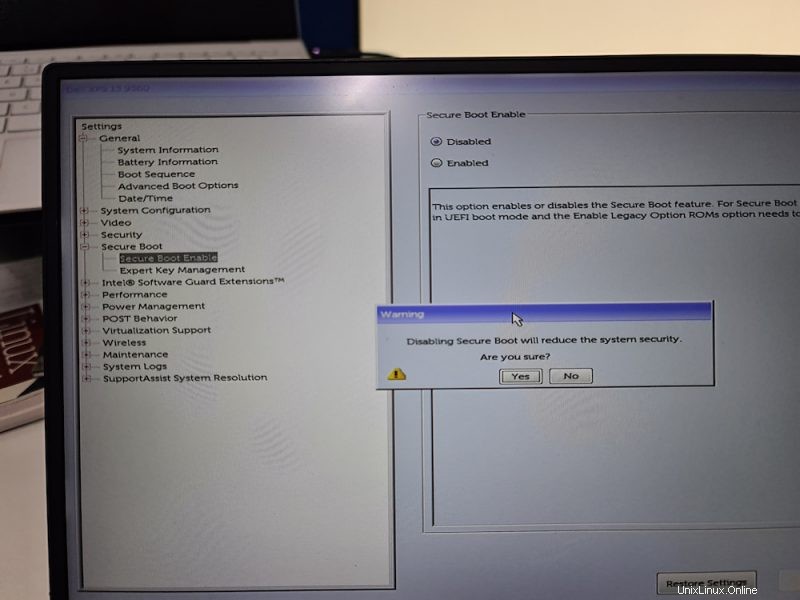
Después de deshabilitar el inicio seguro, vaya al orden de inicio y luego elija el disco USB UEFI desde el que iniciar. Algunos sistemas le darán esta opción después de presionar el botón F12 o F10.
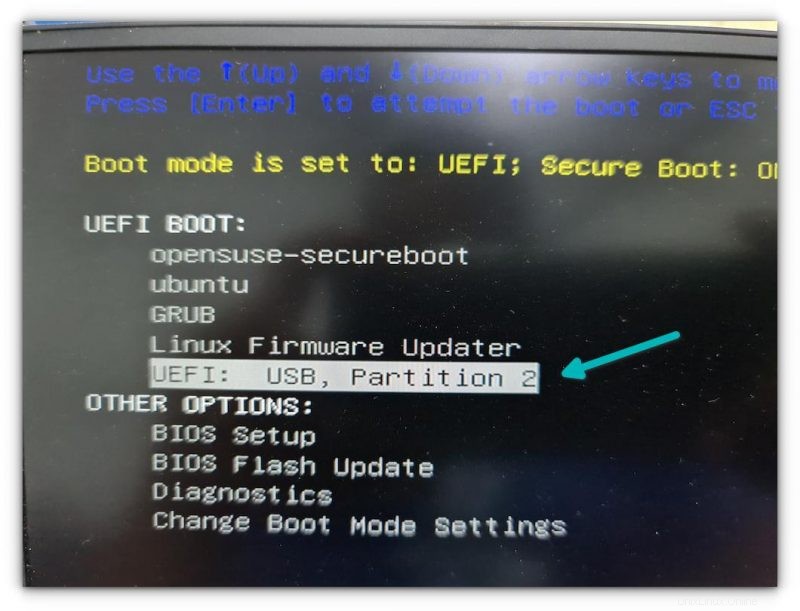
Se tarda un par de minutos en iniciar el disco de Windows. Debería ver una pantalla como esta y le dará la opción de reparar el arranque o instalar Windows.
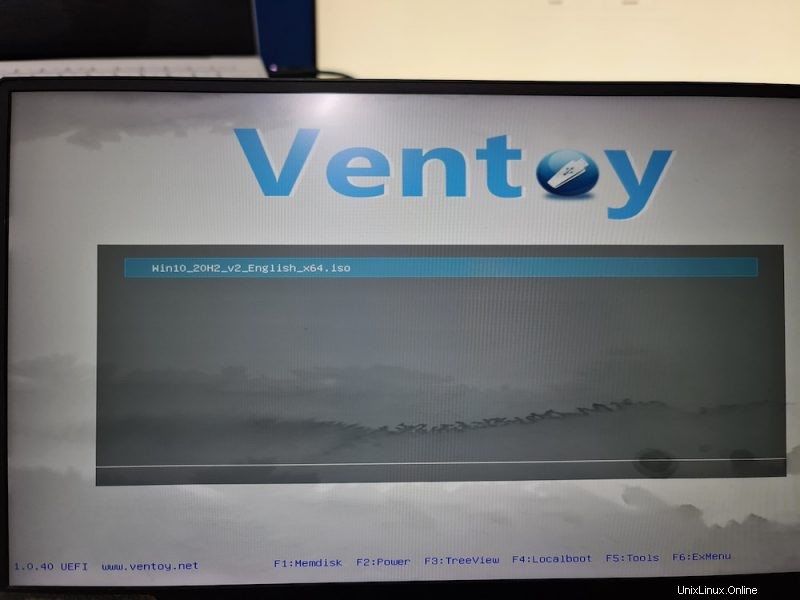
Creo que puedes tomar las cosas de aquí. Disfrútalo :)
También puede ver un video sobre cómo crear un USB de arranque de Windows 10. Suscríbase a nuestro canal de YouTube para ver más videos de Linux:
Veamos cómo crear un USB de arranque de Windows 10 en Ubuntu y otras distribuciones de Linux.
Paso 1:Instale la aplicación WoeUSB
WoeUSB es una aplicación gratuita y de código abierto para crear USB de arranque de Windows 10. En realidad, es una bifurcación de la herramienta WinUSB que se ha descontinuado ahora.
Ubuntu y otras distribuciones de Linux basadas en Ubuntu, como Linux Mint, sistema operativo elemental, etc., tienen un PPA disponible. Puede usar el siguiente comando para instalar WoeUSB:
sudo add-apt-repository ppa:nilarimogard/webupd8
sudo apt update
sudo apt install woeusbPara otras distribuciones de Linux, puede consultar el código fuente del repositorio de GitHub:
AyUSB[irp posts=”9653″ name=”Cómo instalar Windows 10 en VirtualBox en Linux”]
Paso 2:Formatea la unidad USB
Ahora, conecte su llave USB. Tendrás que formatearlo primero. Supongo que sabe cómo formatear una llave USB en su distribución de Linux.
Los usuarios de Ubuntu pueden simplemente hacer clic derecho en el USB y hacer clic en formatear.
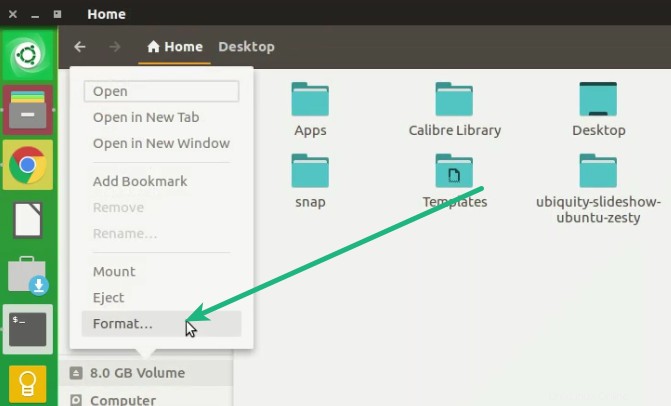
La parte importante aquí es que debes formatearlo en NTFS:
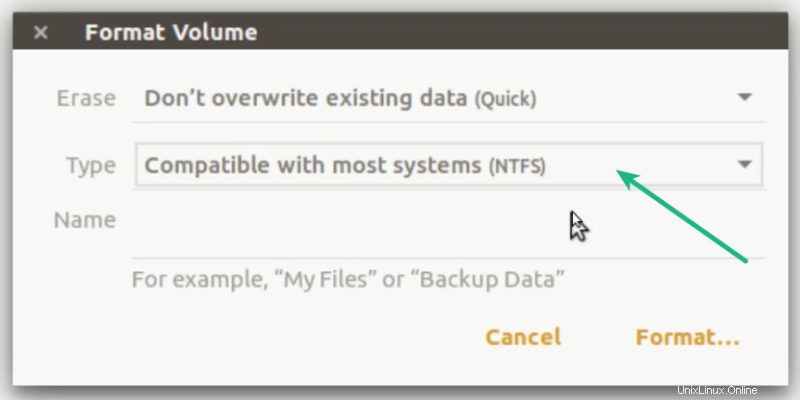
Nota:si usa el sistema de archivos Fat 32 para formatear, es posible que encuentre el siguiente error más adelante:
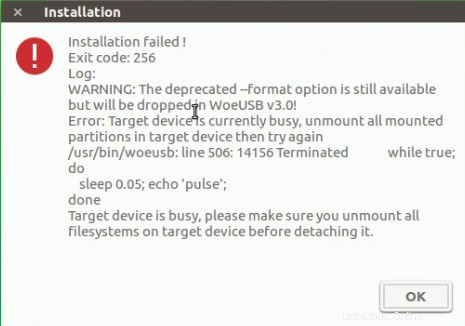
Paso 3:Uso de WoeUSB para crear Windows 10 de arranque
Ya tenemos todo listo para nosotros. Inicie el programa WoeUSB.
Busque el archivo ISO de Windows 10 descargado y seleccione la unidad USB en la que desea instalarlo. Simplemente haga clic en Instalar para comenzar el proceso.
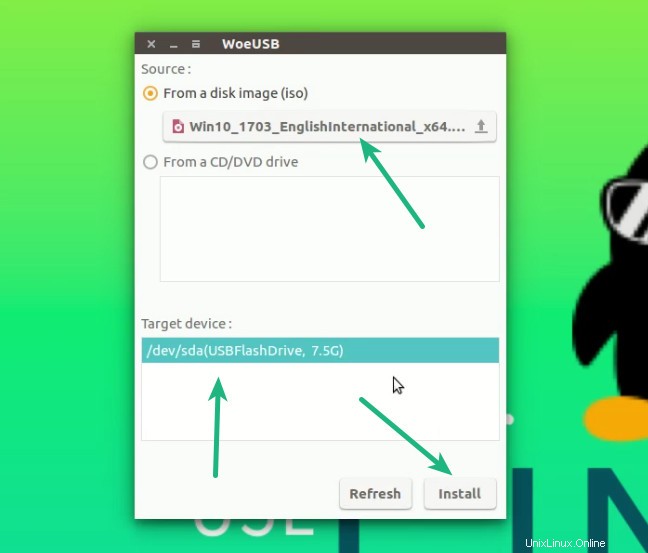
Tenga en cuenta que puede llevar hasta 15 minutos crear el USB de Windows 10. No se deje engañar por el "hecho" en la pantalla.
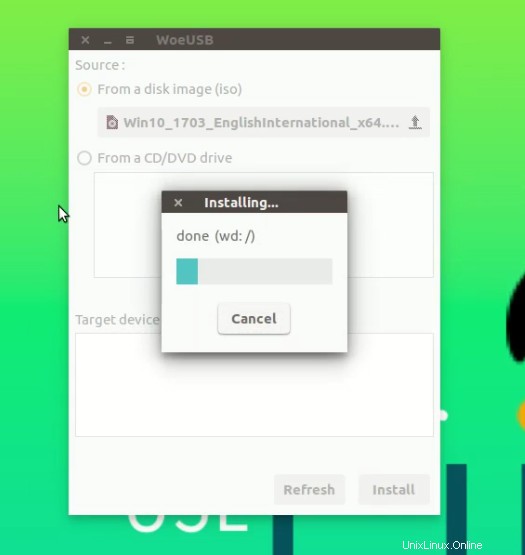
Eso es todo. Debería ver un mensaje de éxito.
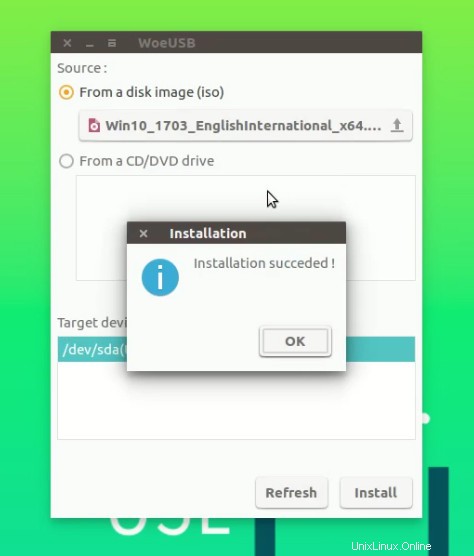
Paso 4:Uso del USB de arranque de Windows 10
Una vez que el USB de arranque esté listo, reinicie su sistema. En el momento del arranque, presione F2 o F10 o F12 repetidamente para ir a la configuración de arranque. Aquí, seleccione arrancar desde USB.
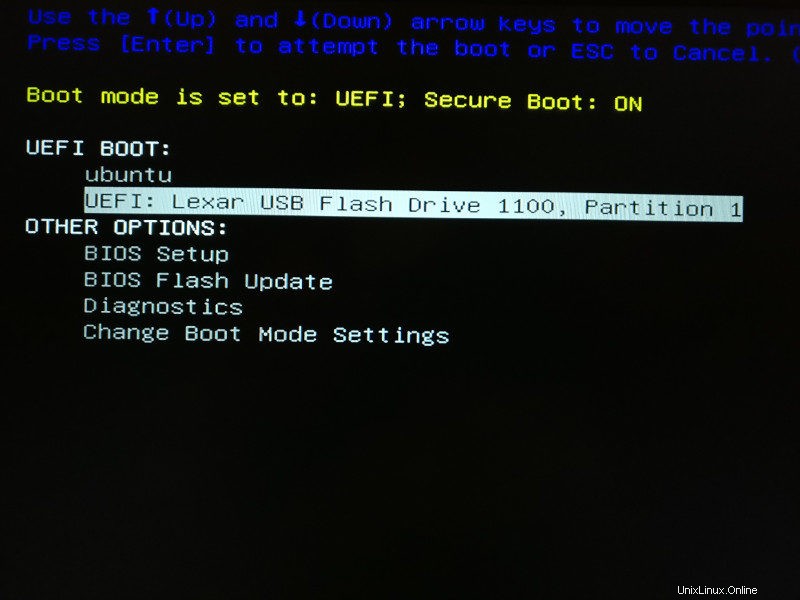
Verá que Windows 10 se está iniciando y le da la opción de instalar o reparar su sistema. Ya sabes qué hacer ahora desde aquí.
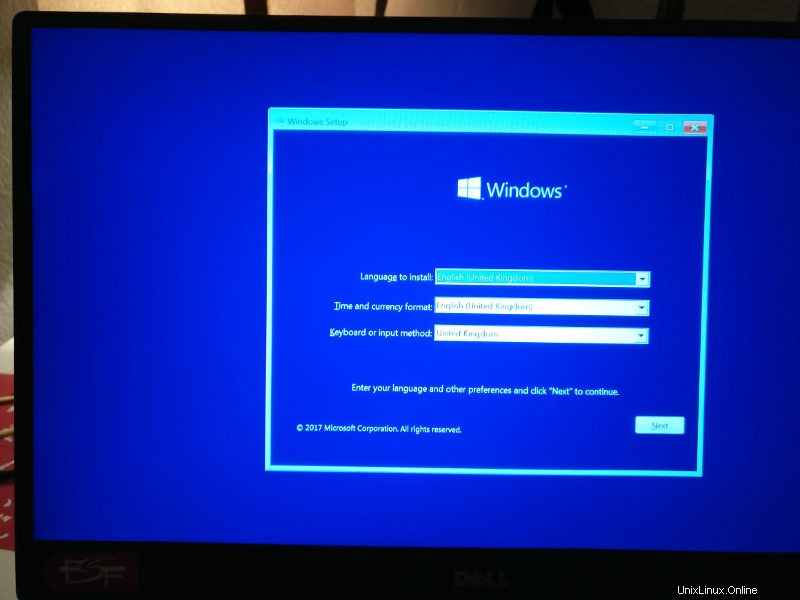
Espero que encuentre útil este tutorial para crear USB de arranque de Windows 10 en Linux . Si tiene preguntas o sugerencias, no dude en dejar un comentario.